So entfernen Sie Samsung Galaxy Bloatware Apps ohne Root
Android Tipps & Tricks / / August 05, 2021
In diesem Tutorial zeigen wir Ihnen, wie Sie Samsung Bloatware ohne Root entfernen. Heutzutage liefert jeder OEM sein Gerät mit Tonnen vorinstallierter Apps aus. Leider sind die meisten von ihnen für den Benutzer nicht von großer Bedeutung. Warum müssen diese Gerätehersteller diese Apps den Endbenutzern anbieten? Dafür gibt es eine Vielzahl von Gründen. Zunächst könnte es sich um eine Partnerschaft mit diesen Apps handeln, die den Umsatz dieser OEMs auszeichnet. In anderen Fällen kann dies daran liegen, dass Diagnose- und Verwendungsdaten für die Diagnose erfasst werden sollen Zwecke.
Das Hauptproblem bei diesen Apps ist jedoch, dass Sie sie nicht einfach von Ihrem Gerät deinstallieren können. Geräte von Samsung passen perfekt in diese Kategorie. Die meisten Angebote, sei es das Galaxy Note, A, M oder die berühmte S-Serie, enthalten viele vorinstallierte Apps, die die meisten Benutzer nicht einmal ansehen. Die meisten dieser Apps wurden jedoch als System-Apps zugewiesen, sodass Sie sie nicht auf normale Weise von Ihrem Gerät deinstallieren können. Obwohl Sie Ihr Gerät möglicherweise immer noch als Root anmelden und diese Apps dann entfernen, birgt dies viele Risiken.
Glücklicherweise gibt es eine weitere praktische Problemumgehung, mit der Sie Bloatware für Samsung-Geräte ohne Root deinstallieren oder entfernen können. Dies ist mit Hilfe von ADB-Befehlen möglich. Alles, was benötigt wird, ist der Paketname der gewünschten Anwendung und die zugehörigen ADB-Befehle für Deinstallationszwecke. Hier finden Sie die vollständigen diesbezüglichen Anweisungen. Folgen.

Inhaltsverzeichnis
-
1 So entfernen Sie Samsung Bloatware ohne Root
- 1.1 SCHRITT 1: Laden Sie das Android SDK Platform Tool herunter
- 1.2 SCHRITT 2: Aktivieren Sie das USB-Debugging
- 1.3 SCHRITT 3: Einrichten des Geräts
- 1.4 SCHRITT 4: Finden Sie das App-Paket heraus
- 1.5 SCHRITT 5: Deinstallieren Sie die Bloatware App von Samsung
So entfernen Sie Samsung Bloatware ohne Root
Damit dieses Handbuch effektiv ausgeführt werden kann, müssen einige Voraussetzungen für Ihr Gerät und Ihren PC erfüllt sein. Stellen Sie sicher, dass Sie die folgenden Schritte ausführen, bevor Sie mit den Installationsschritten fortfahren. Der gesamte Leitfaden wurde zum besseren Verständnis in separate Abschnitte unterteilt.
SCHRITT 1: Laden Sie das Android SDK Platform Tool herunter
Zunächst müssen Sie das installieren Android SDK-Plattform-Tools auf Ihrem PC. Dadurch erhalten wir die erforderlichen ADB-Binärdateien, die zum Ausführen der ADB-Befehle erforderlich sind.
SCHRITT 2: Aktivieren Sie das USB-Debugging

USB-Debugging ist erforderlich, damit Ihr Gerät im ADB-Modus von Ihrem PC erkannt wird. Gehen Sie also zu Einstellungen> Über das Telefon> Tippen Sie siebenmal auf Build-Nummer> Gehen Sie zurück zu Einstellungen> System> Erweitert> Entwickleroptionen> Aktivieren Sie den USB-Debugging-Schalter. Ausführliche Anweisungen hierzu finden Sie in unserer Anleitung zu Was ist USB-Debugging? Wie aktiviere ich es auf einem Android-Gerät?
SCHRITT 3: Einrichten des Geräts
- Nachdem Sie das USB-Debugging aktiviert haben, können Sie es über ein USB-Kabel mit dem PC verbinden.
- Gehen Sie dann zum Ordner "platform-tools", geben Sie CMD in die Adressleiste ein und drücken Sie die Eingabetaste. Dadurch wird die Eingabeaufforderung gestartet.

- Führen Sie den folgenden Befehl aus. Wenn Sie eine alphanumerische Zeichenfolge erhalten, bedeutet dies, dass das Gerät im ADB-Modus erfolgreich mit dem PC verbunden wurde:
ADB-Geräte

- Sie müssen nun den Paketnamen der Samsung Bloatware-Anwendung finden, die Sie entfernen oder deinstallieren müssen. Siehe dazu den nächsten Abschnitt.
SCHRITT 4: Finden Sie das App-Paket heraus
Um Bloatware von Samsung-Geräten ohne Root über ADB-Befehle zu entfernen, können Sie den normalen Namen der App nicht verwenden. Für jede dieser Apps wird der vollständige Paketname benötigt. Zum Deinstallieren von Facebook verwenden wir beispielsweise den Paketnamen com.facebook.katana. Wie finde ich den Paketnamen der App? Nun, es gibt drei verschiedene Möglichkeiten, dies zu tun. Wir werden alle diese Methoden erwähnen, fahren Sie mit der fort, mit der Sie sich wohler fühlen. Als Beispiel würden wir die Samsung Shop App verwenden.
Methode 1: Verwenden einer Drittanbieter-App
[googleplay url = ” https://play.google.com/store/apps/details? id = com.ubqsoft.sec01 & hl = en_IN ”]
Die einfachste der drei Methoden ist lediglich die Installation der App Inspector-App aus dem Play Store. Starten Sie es dann, scrollen Sie zur gewünschten App und tippen Sie darauf. Tippen Sie dann auf den Abschnitt Paketname. Der Name wird dann in die Zwischenablage kopiert. Übertragen Sie diesen kopierten Namen über Ihre bevorzugten Mittel wie WhatsApp Web, Telegram Web usw. auf Ihren PC.

Methode 2: Aus dem Play Store
Sie können den Paketnamen auch aus dem kopieren Spielladen. Suchen Sie nach dieser App und kopieren Sie ihre Adresse nach dem Teil id = und vor dem Teil & hl = en_IN. Wenn wir beispielsweise die Samsung Shop-App betrachten, lautet der Paketname von der URL com.samsung.ecomm.global.in. Siehe das folgende Bild als Referenz.

Methode 3: Über ADB-Befehle
Sie können den Paketnamen auch über die ADB-Befehle abrufen, um Bloatware von Samsung-Geräten ohne Root zu entfernen. Dazu müssen Sie das USB-Debugging aktivieren, Ihr Gerät über ein USB-Kabel mit dem PC verbinden und sicherstellen, dass das Gerät erfolgreich im ADB-Modus verbunden ist. Da all dies bereits in SCHRITT 3 ausgeführt wurde, können Sie den folgenden Befehl direkt ausführen, um den Paketnamen abzurufen.
- Geben Sie im Eingabeaufforderungsfenster, das in den Plattform-Tools geöffnet ist, den folgenden Code ein.
ADB Shell
- Geben Sie als Nächstes den folgenden Befehl ein, um alle Paketnamen der installierten und der Systemanwendung aufzulisten:
adb shell pm list pakete -f
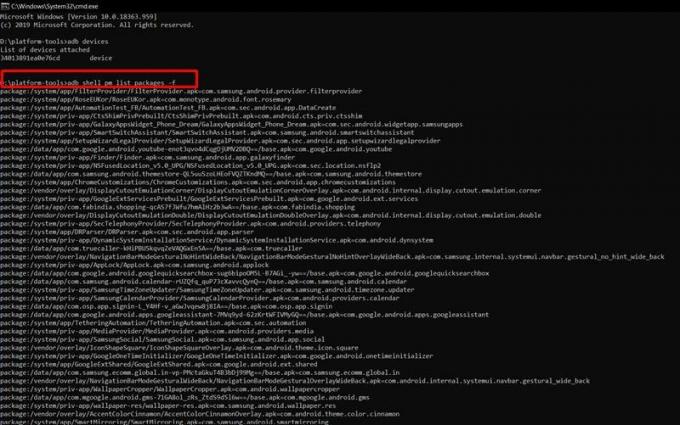
Samsung Bloatware App Liste - Kopieren Sie nun den Paketnamen der App, die deinstalliert werden muss, und fahren Sie mit dem nächsten Schritt fort, um Bloatware von Samsung-Geräten ohne Root zu entfernen.
SCHRITT 5: Deinstallieren Sie die Bloatware App von Samsung
- Geben Sie im geöffneten Eingabeaufforderungsfenster den folgenden Befehl ein, um Ihre bevorzugte Bloatware-App von Ihrem Samsung-Gerät zu entfernen:
pm deinstalliere -k --user 0
- Ersetze das
mit dem Paketnamen der Anwendung, den Sie aus SCHRITT 3 kopiert haben. Wenn wir beispielsweise den Samsung Store deinstallieren möchten, lautet der Code: pm deinstalliere -k --user 0 com.samsung.ecomm.global.in
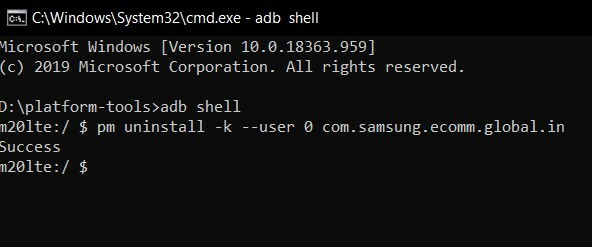
- Sobald Sie die Eingabetaste drücken, wird die App innerhalb von Sekunden von Ihrem Gerät entfernt.
Das ist alles aus dieser Anleitung, wie man Bloatware von Samsung-Geräten ohne Root entfernt. Wenn Sie Fragen zu einem der oben genannten Schritte haben, teilen Sie uns dies bitte in den Kommentaren unten mit. Abgerundet werden hier einige iPhone Tipps und Tricks, PC-Tipps und Tricks, und Android Tipps und Trick dass Sie auch auschecken sollten.
Ich bin ein Tech Content Writer und ein Vollzeit-Blogger. Da ich Android und Googles Gerät liebe, begann ich meine Karriere mit dem Schreiben für Android OS und deren Funktionen. Dies führte mich dazu, "GetDroidTips" zu starten. Ich habe einen Master of Business Administration an der Mangalore University in Karnataka abgeschlossen.



